word文档删除空白页
处理Word文档时,经常会遇到需要删除空白页的情况,空白页可能是由于多种原因造成的,比如误插入的分页符、段落标记、表格或图片后多余的回车等,了解如何有效删除这些空白页,不仅能让文档看起来更加整洁,还能提高阅读体验,本文将详细介绍几种常见的删除Word文档中空白页的方法,并提供一个FAQs部分来解答常见问题。
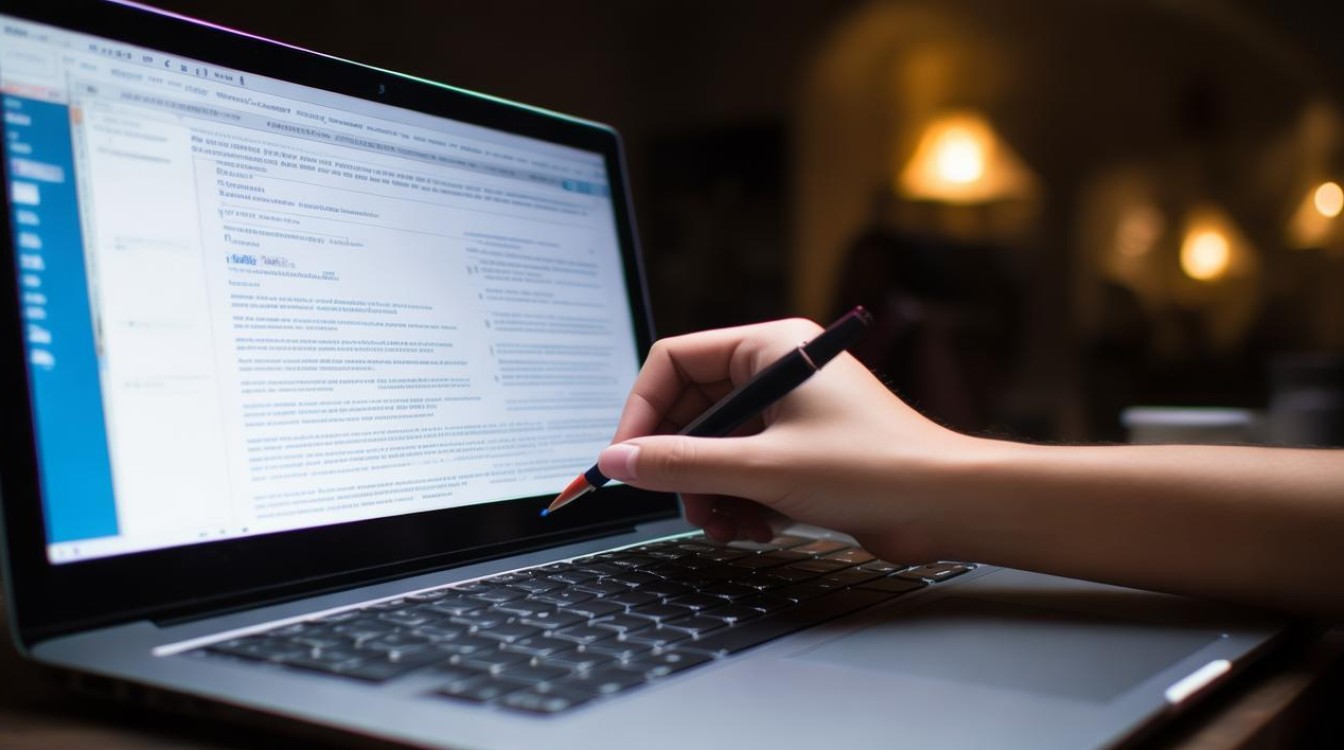
删除由分页符引起的空白页
步骤1:显示隐藏符号
- 点击“开始”选项卡下的“段落”组中的小箭头(或按快捷键
Ctrl+Shift+8),勾选“显示所有非打印字符”,这样可以看到文档中的分页符等隐藏符号。
步骤2:定位并删除分页符
- 将光标置于空白页的顶部,如果看到一个水平的虚线(即分页符),直接按
Delete键即可删除该分页符,从而移除空白页。
删除因多余段落标记导致的空白页
步骤1:调整视图模式
- 确保已经开启了“显示所有非打印字符”的功能,以便观察到段落标记。
步骤2:删除多余段落
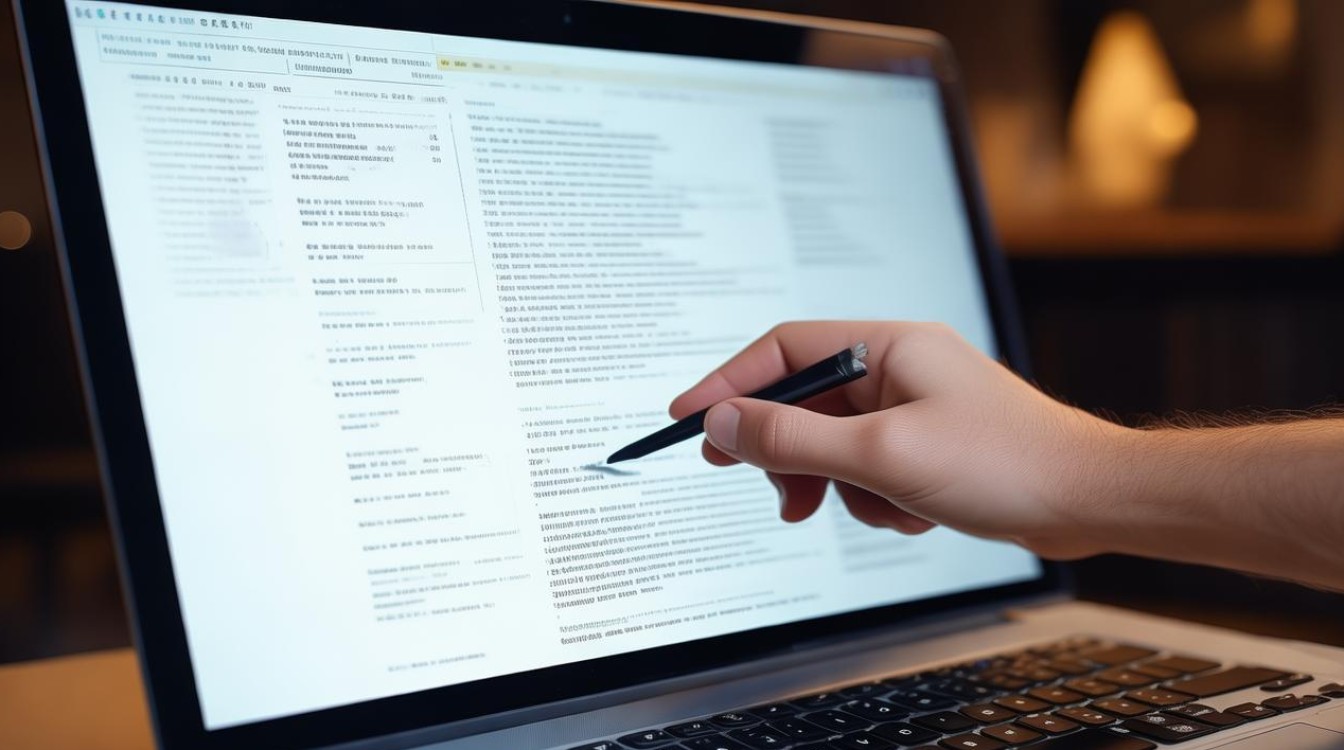
- 如果空白页是由多个连续的段落标记造成的,只需选中这些多余的段落标记,然后按
Delete键删除即可,注意不要删除了实际内容的段落标记。
处理表格或图片后的空白页
情况1:表格下方出现空白页
- 将光标放在表格的最后一行内,右键选择“表格属性”。
- 在弹出的对话框中,切换到“行”选项卡,取消勾选“允许跨页断行”,点击确定,这样可以避免表格跨页显示,减少不必要的空白页。
情况2:图片后跟随空白页
- 选中图片,右键点击选择“大小和位置”或者直接在“图片格式”选项卡下调整其布局设置为“紧密型”或“嵌入型”,并检查是否有不必要的换行符存在,适当调整图片位置以消除空白页。
使用导航窗格快速定位问题区域
对于较长的文档,可以利用Word的导航窗格来帮助快速找到导致空白页的具体位置,操作如下:
- 点击“视图”选项卡中的“显示”按钮,勾选“导航窗格”。
- 在导航窗格中浏览文档结构,更容易发现异常之处并进行相应处理。
其他注意事项
- 检查页眉页脚:有时候空白页可能是由页眉或页脚中的内容引起的,特别是当它们包含了复杂的格式或是自动生成的元素时,仔细检查并清理这部分内容有时也能解决问题。
- 更新字段:如果文档中使用了大量链接到其他部分的交叉引用或者是自动编号列表等动态内容,尝试按
F9键更新所有字段,看看是否能够解决因为数据变化而产生的额外页面。
通过上述方法,你应该能够有效地识别并删除Word文档中的空白页,希望这些技巧对你有所帮助!
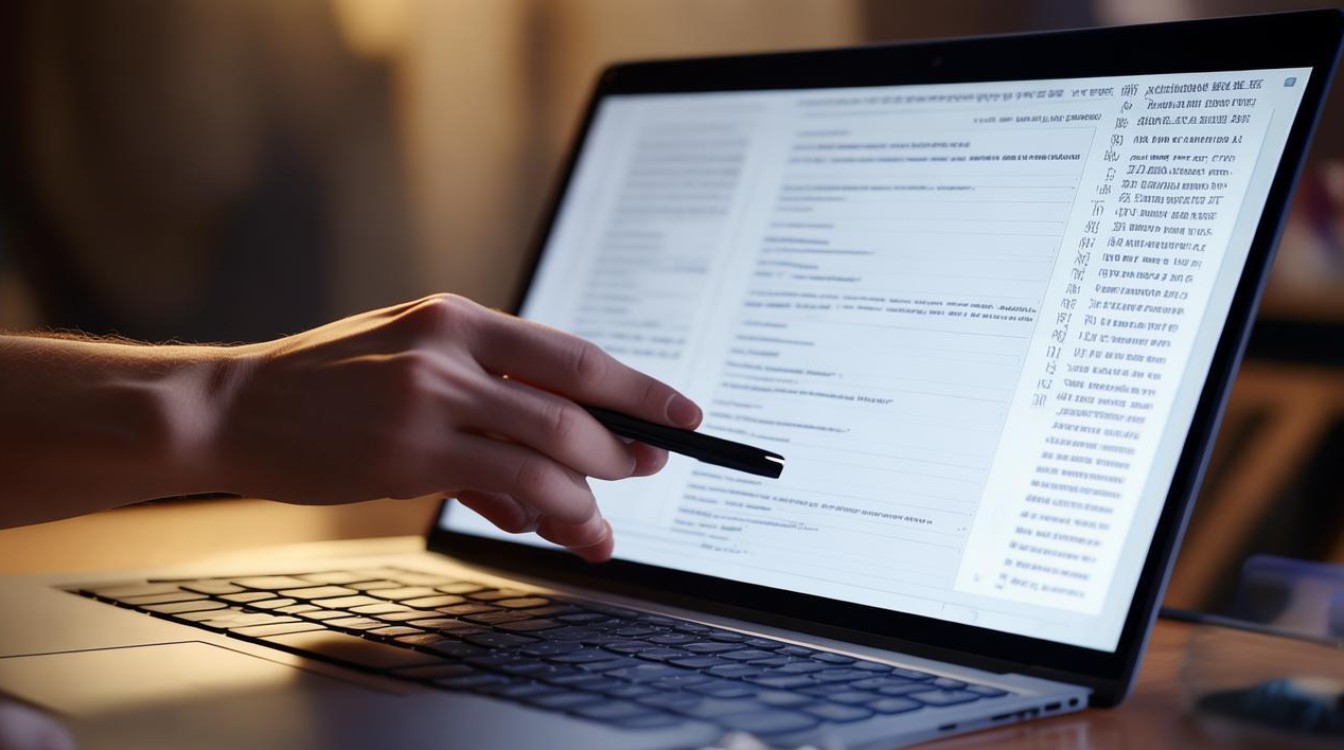
FAQs
Q1: 如果按照以上步骤操作后仍然无法删除某个空白页怎么办? A1: 如果常规方法无效,建议检查以下几点:
- 确保没有隐藏的文字或空格存在于看似为空的页面上。
- 检查是否存在特殊的样式设置影响了页面布局。
- 尝试复制整个文档内容到一个新的文件中,有时这样可以解决一些难以诊断的问题。
Q2: 如何预防在未来编辑过程中再次出现大量空白页? A2: 为了减少未来遇到类似问题的机会,你可以采取以下预防措施:
- 在输入文本时尽量避免使用过多的硬回车(即直接按Enter键产生的新段落),而是利用段落间距调整功能控制段落间的距离。
- 定期保存工作进度,并在每次重大修改前后预览文档外观,及时发现潜在问题。
- 熟悉并合理运用样式和格式刷工具,保持文档
版权声明:本文由 数字独教育 发布,如需转载请注明出处。













 冀ICP备2021017634号-12
冀ICP备2021017634号-12
 冀公网安备13062802000114号
冀公网安备13062802000114号